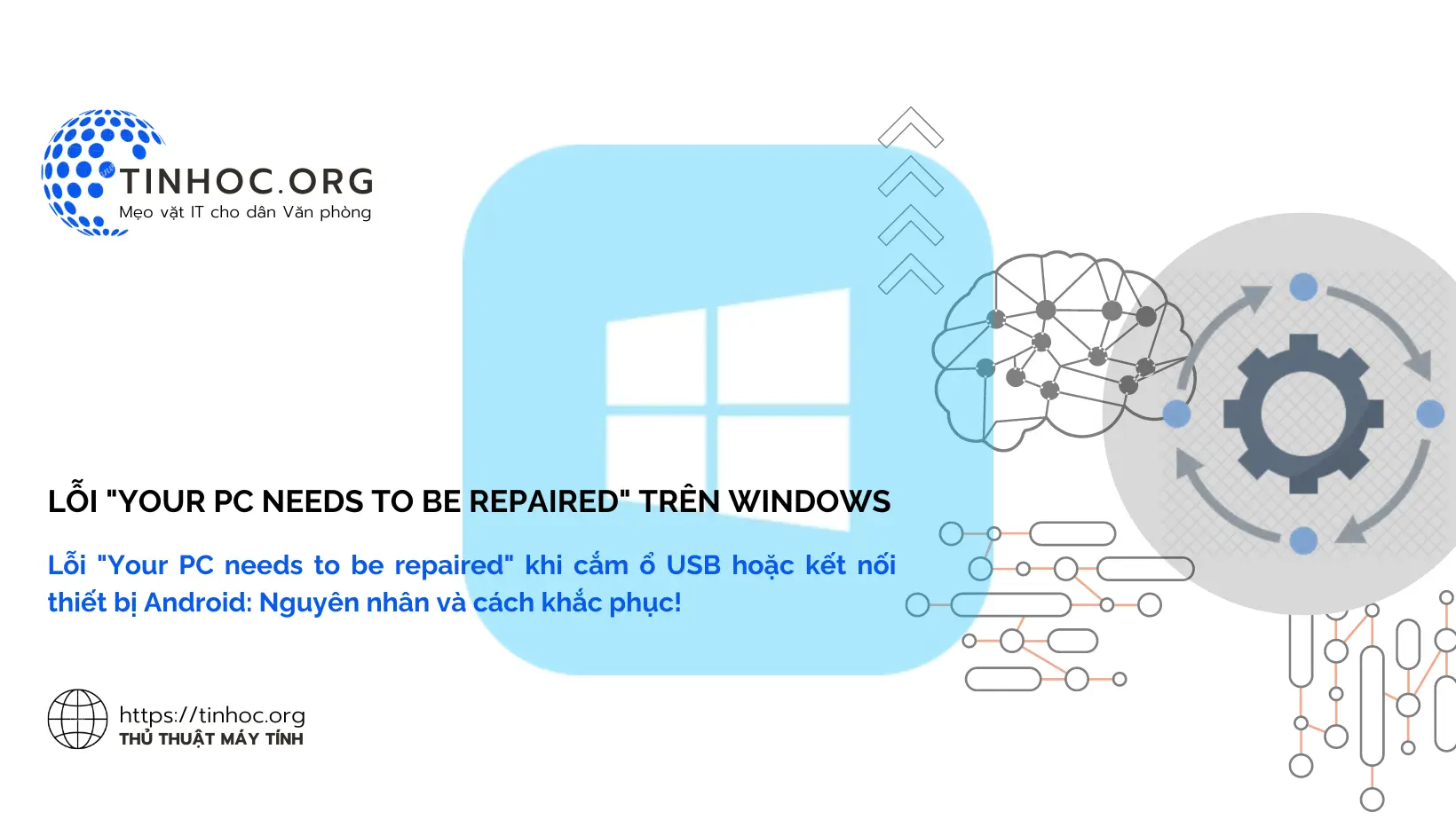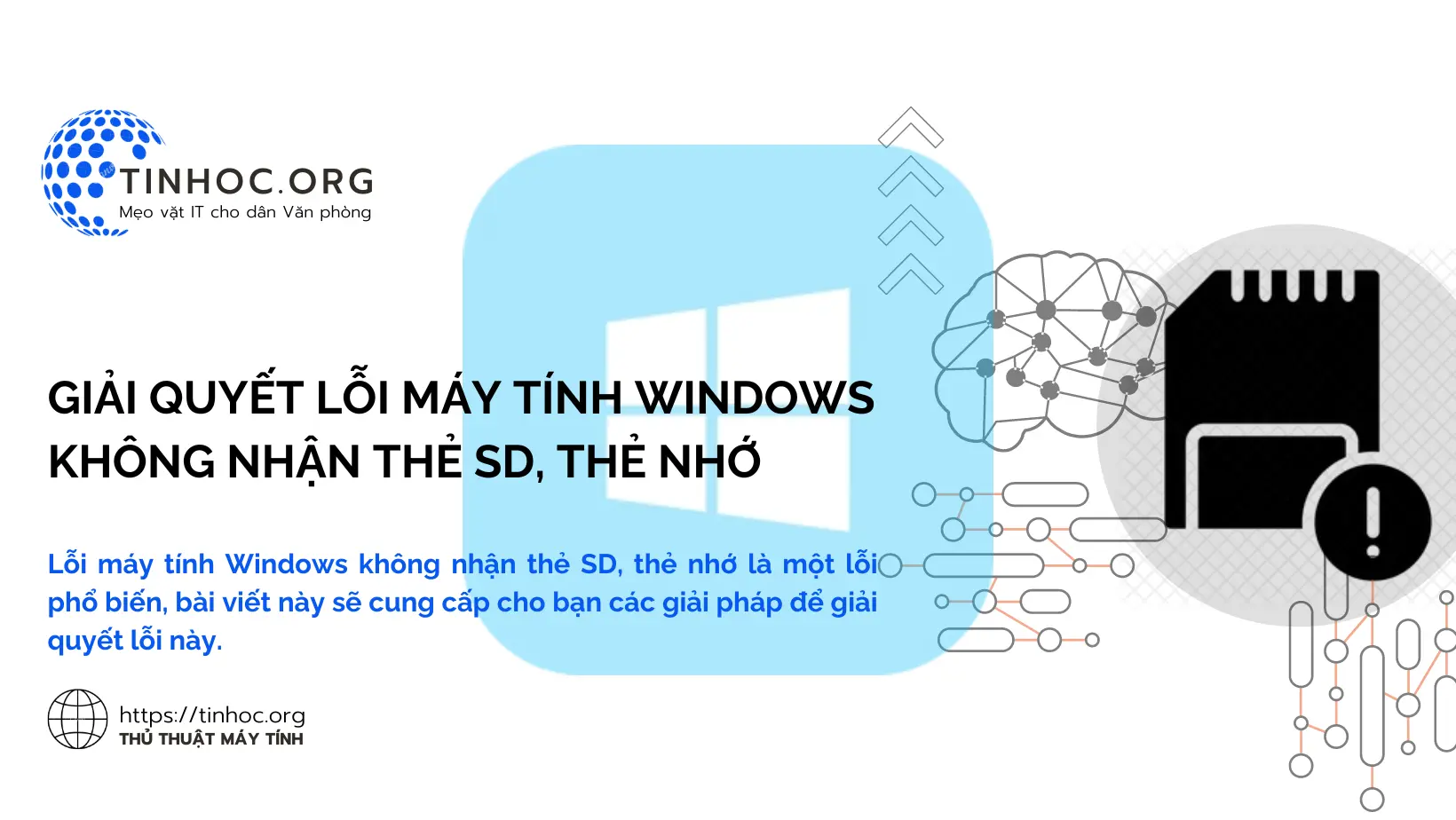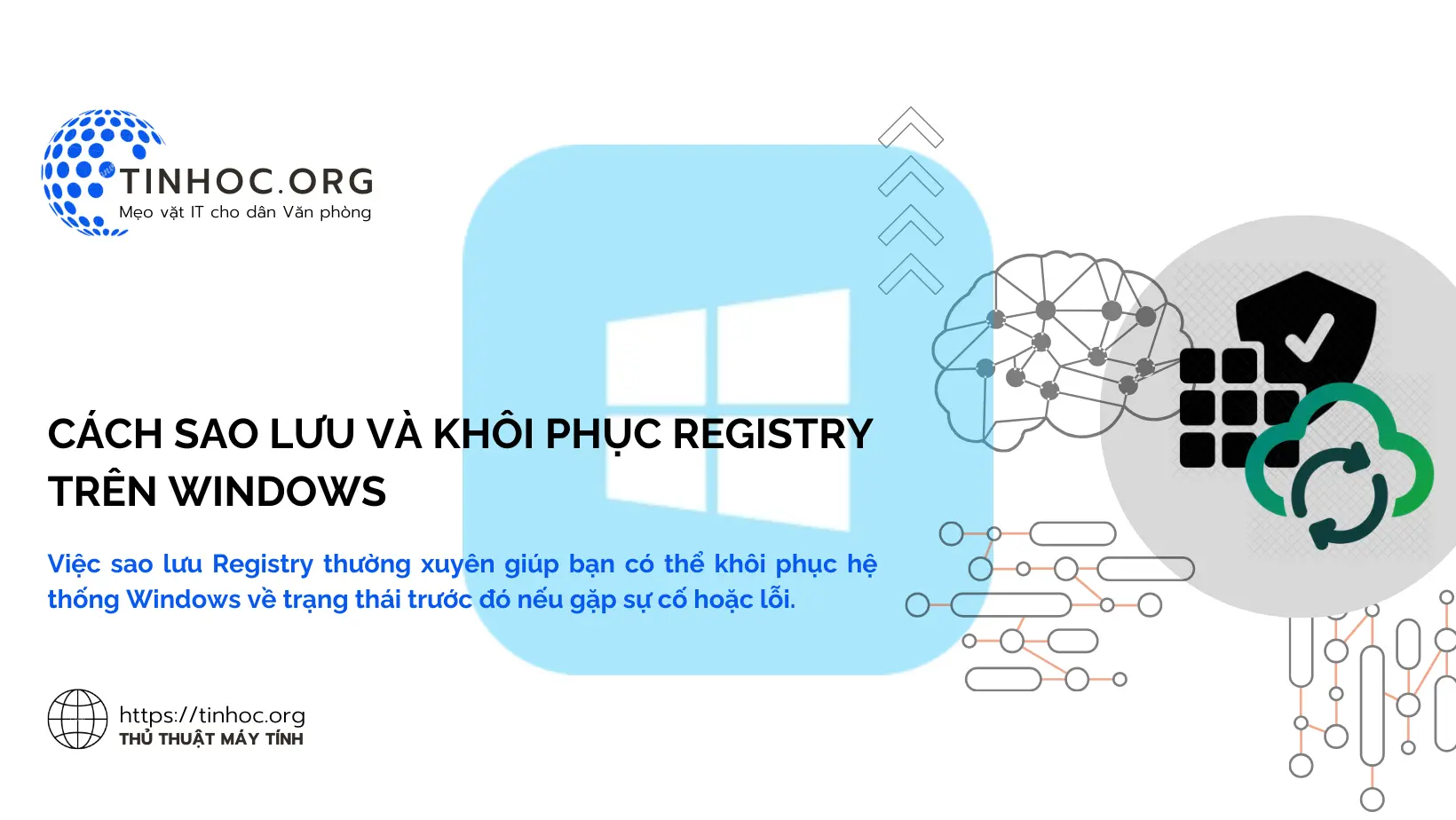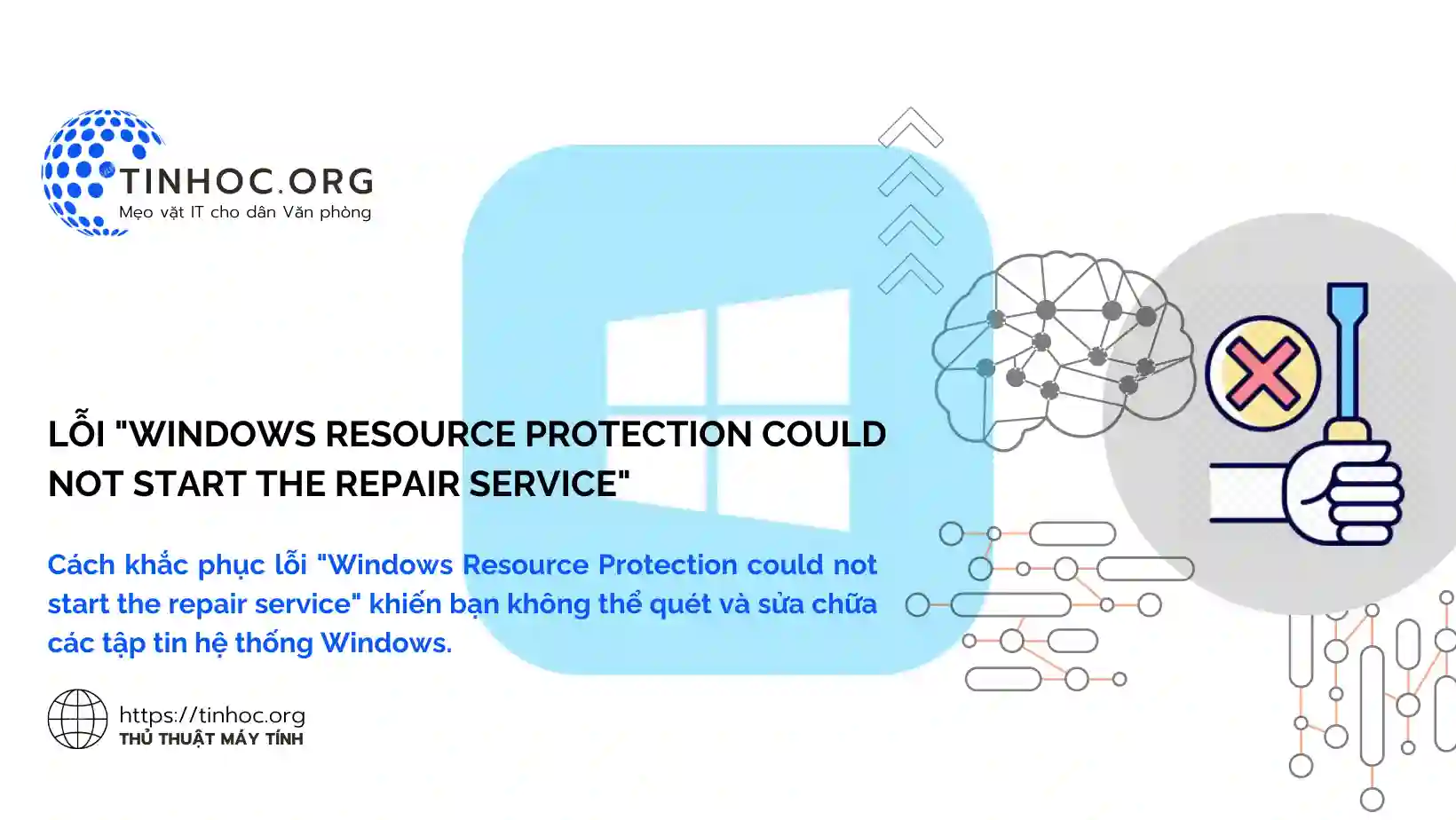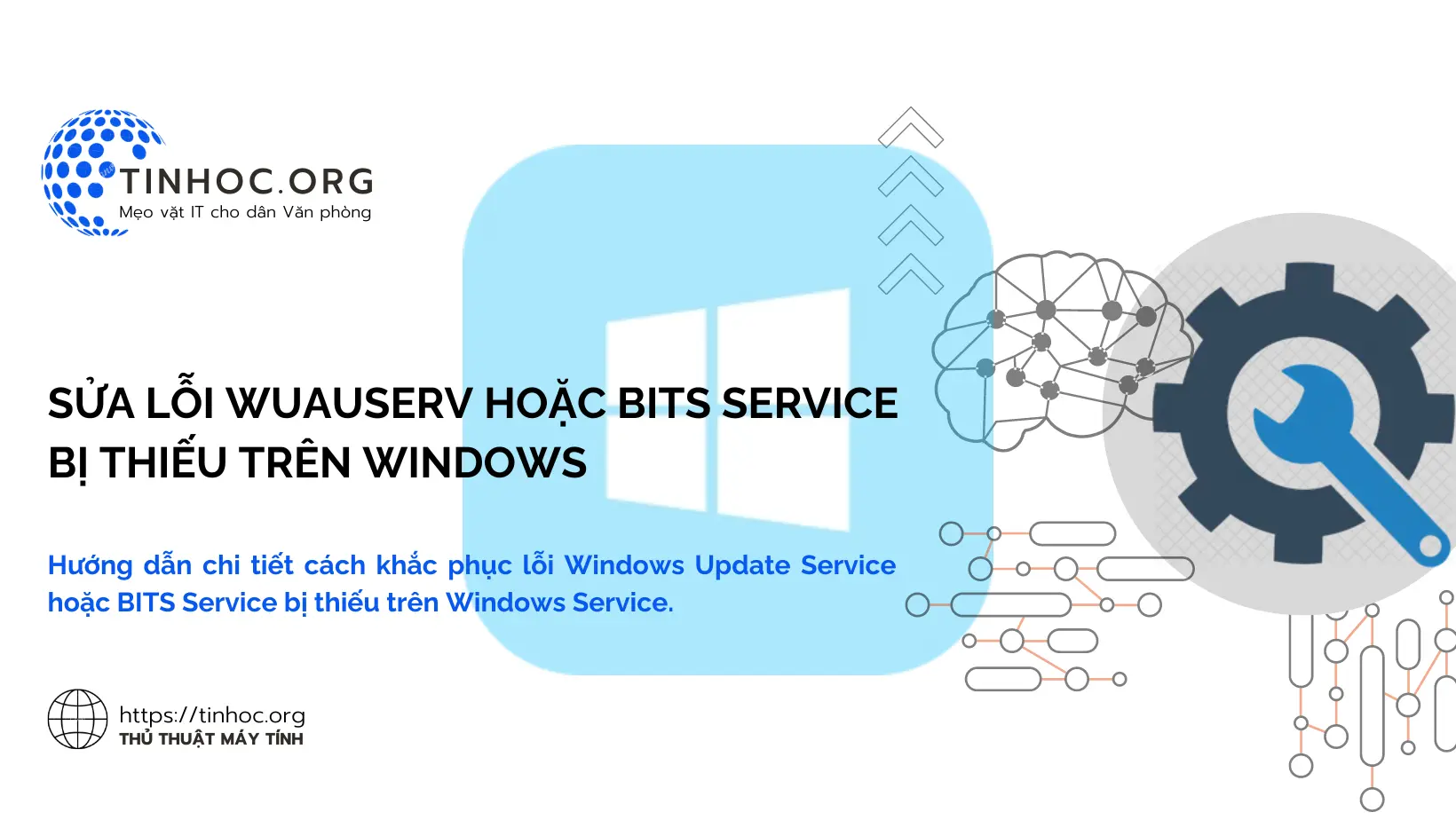Cách kết nối WiFi cho máy tính bàn
Tìm hiểu cách kết nối WiFi cho máy tính bàn theo nhiều cách, bao gồm sử dụng USB WiFi Adapter và card WiFi.
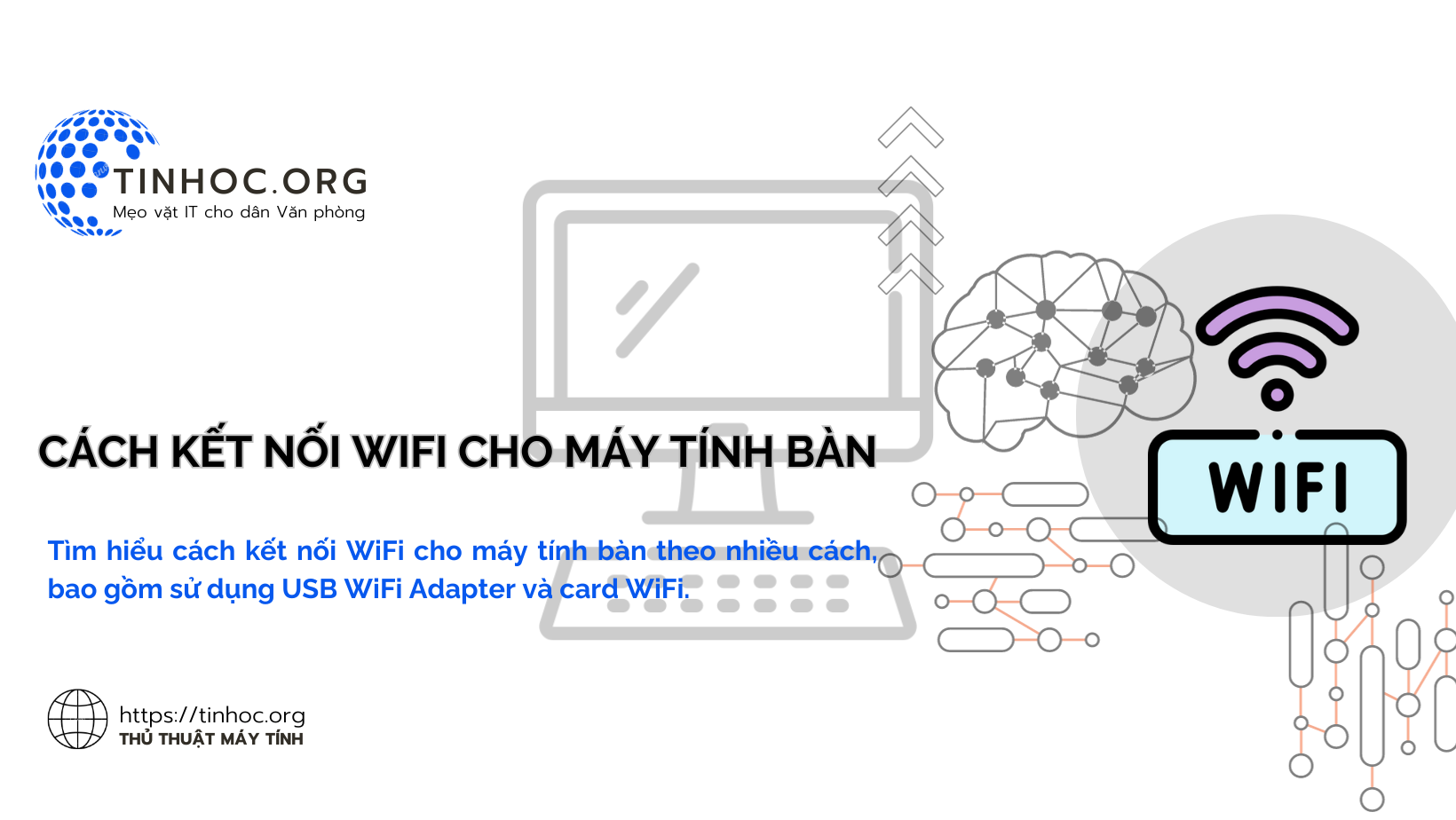
I. Sử dụng USB WiFi Adapter
USB WiFi Adapter là một thiết bị ngoại vi được kết nối vào cổng USB của máy tính bàn.
Đây là cách kết nối WiFi cho máy tính bàn đơn giản nhất và không cần phải tháo lắp máy tính.
Cách thực hiện
-
Cắm USB WiFi Adapter vào cổng USB của máy tính bàn.
-
Máy tính sẽ tự động cài đặt driver cho USB WiFi Adapter.
-
Sau khi driver được cài đặt, bạn sẽ thấy biểu tượng WiFi xuất hiện trên thanh tác vụ.
-
Nhấp vào biểu tượng WiFi và chọn mạng WiFi mà bạn muốn kết nối.
-
Nhập mật khẩu WiFi và nhấp vào "Connect".
II. Sử dụng card WiFi
Card WiFi là một thiết bị được gắn vào khe PCIe của máy tính bàn.
Đây là cách kết nối WiFi cho máy tính bàn cho hiệu suất tốt hơn so với USB WiFi Adapter.
Cách thực hiện
-
Tắt máy tính bàn.
-
Mở thùng máy tính bàn.
-
Tìm khe PCIe dành cho card WiFi.
-
Gắn card WiFi vào khe PCIe.
-
Đóng thùng máy tính bàn.
-
Bật máy tính bàn.
-
Máy tính sẽ tự động cài đặt driver cho card WiFi.
-
Sau khi driver được cài đặt, bạn sẽ thấy biểu tượng WiFi xuất hiện trên thanh tác vụ.
-
Nhấp vào biểu tượng WiFi và chọn mạng WiFi mà bạn muốn kết nối.
-
Nhập mật khẩu WiFi và nhấp vào "Connect".
III. Lưu ý quan trọng
-
Trước khi kết nối WiFi cho máy tính bàn, bạn cần đảm bảo rằng bo mạch chủ máy tính bàn của bạn có hỗ trợ WiFi.
-
Bạn cần biết tên mạng WiFi và mật khẩu WiFi của mạng WiFi mà bạn muốn kết nối.
Tham khảo thêm: Cách xem lại mật khẩu wifi đã kết nối trên máy tính Windows
Thông tin bài viết
| Tác giả | Chuyên mục | Thẻ | Cập nhật | Lượt xem |
|---|---|---|---|---|
- | 620 |